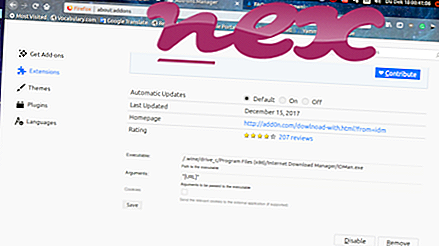Originálny súbor Popup.exe je softvérová súčasť nástroja Dell SAS RAID Storage Manager od spoločnosti Dell .
Popup.exe je spustiteľný súbor, ktorý patrí spoločnosti Dell SAS RAID Storage Manager, programu, ktorý umožňuje používateľom konfigurovať, monitorovať a spravovať konfigurácie úložiska na diskových jednotkách RAID. Nie je to nevyhnutný proces Windows a dá sa zakázať, ak je známe, že spôsobuje problémy. Dell SAS RAID Storage Manager je program navrhnutý pre platformu Windows, ktorý poskytuje možnosti konfigurácie a správy polí pre správu systému. Program umožňuje rozšírenie kapacity online, migráciu na úrovni RAID a náhodné vymazanie logickej jednotky bez vypnutia systému. Dell Inc. je americká spoločnosť, ktorá vyvíja, distribuuje, opravuje a podporuje produkty a služby súvisiace s počítačom po celom svete. Spoločnosť bola založená Michaelom Dellom v roku 1984 a dnes je na zozname 51 v zozname Fortune 500. Vďaka mnohým novým akvizíciám spoločnosti pod záštitou spoločnosti Dell vstúpila na mnoho nových technologických trhov. Je to jedna z najväčších technologických spoločností na svete, ktorá zamestnáva viac ako 103 300 ľudí na celom svete.
Popup je skratka pre Popup Service Dell SAS RAID Storage Manager
Prípona .exe v názve súboru označuje exe cutable file. Spustiteľné súbory môžu v niektorých prípadoch poškodiť váš počítač. Preto si prosím prečítajte nižšie, aby ste sa sami rozhodli, či je súbor Popup.exe v počítači trojan, ktorý by ste mali odstrániť, alebo či ide o súbor patriaci do operačného systému Windows alebo do dôveryhodnej aplikácie.

Proces známy ako kontextové okno patrí softvéru MegaRAID Storage Manager alebo Dell SAS RAID Storage Manager od LSI (www.lsi.com).
Popis: Popup.exe nie je nevyhnutný pre Windows a často spôsobí problémy. Súbor Popup.exe sa nachádza v podpriečinku "C: \ Program Files (x86)" (spoločné je C: \ Program Files (x86) \ MegaRAID Storage Manager \ MegaPopup \ alebo C: \ Program Files (x86) \ Dell SAS RAID Storage Manager \ MegaPopup \ ). Známe veľkosti súborov v systéme Windows 10/8/7 / XP sú 102, 400 bajtov (40% všetkých výskytov), 61, 526 bajtov, 81, 096 bajtov alebo 61, 440 bajtov.
Program nie je viditeľný. Nie je to hlavný súbor systému Windows. Softvér sa načíta počas procesu zavádzania systému Windows (pozri kľúč databázy Registry: MACHINE \ Run). Proces počúva alebo odosiela údaje na otvorených portoch do LAN alebo na internet. Je to súbor bez informácií o jeho vývojárovi. Softvér je možné odstrániť pomocou apletu ovládacích panelov Pridať / Odstrániť programy . Preto je hodnotenie technickej bezpečnosti 46% nebezpečné ; ale mali by ste tiež porovnať toto hodnotenie s recenziami používateľov.
Odinštalovanie tohto variantu: Dodávateľ softvéru ponúka možnosť vykonať nasledujúce kroky:
- vyhľadať pomoc na webových stránkach spoločnosti
- odinštalujte pridružený program (Štart> Ovládací panel> Odinštalovať program> MegaRAID Storage Manager alebo Dell SAS RAID Storage Manager )
Externé informácie od Paula Collinsa:
- Program „Pop-Up_Blocker“ sa môže spustiť pri spustení. Komponent Tweak-XP blokuje vyskakovacie okná reklamy v programe Internet Explorer. Môže sa povoliť / zakázať prostredníctvom Tweak-XP → Internet Tweaks
Dôležité: Niektoré malware sa maskuje ako Popup.exe, najmä ak sa nachádza v priečinku C: \ Windows alebo C: \ Windows \ System32. Preto by ste mali skontrolovať proces Popup.exe na počítači, či je to hrozba. Na overenie zabezpečenia vášho počítača vám odporúčame program Security Task Manager . Toto bol jeden z najlepších stiahnutí z The Washington Post a PC World .
Čistý a uprataný počítač je kľúčovou požiadavkou na predchádzanie problémom s programom Popup. To znamená spustiť kontrolu škodlivého softvéru, vyčistiť pevný disk pomocou 1 cleanmgr a 2 sfc / scannow, 3 odinštalovať programy, ktoré už nepotrebujete, skontrolovať programy automatického spustenia (pomocou 4 msconfig) a povoliť automatickú aktualizáciu Windows '5. Nezabudnite vykonávať pravidelné zálohy alebo aspoň nastaviť body obnovenia.
Ak sa vyskytne skutočný problém, skúste si spomenúť na poslednú vec, ktorú ste urobili, alebo na poslednú vec, ktorú ste nainštalovali predtým, ako sa problém objavil prvýkrát. Použite príkaz 6 resmon na identifikáciu procesov, ktoré spôsobujú váš problém. Dokonca aj pri vážnych problémoch namiesto preinštalovania systému Windows je lepšie opraviť inštaláciu alebo v prípade systému Windows 8 a novších verzií vykonať príkaz 7 DISM.exe / Online / Cleanup-image / Restorehealth. To vám umožní opraviť operačný systém bez straty údajov.
Nasledujúce programy vám pomôžu analyzovať proces Popup.exe v počítači. Ukázalo sa, že sú užitočné nasledujúce programy: Správca úloh zabezpečenia zobrazuje všetky spustené úlohy systému Windows vrátane zabudovaných skrytých procesov, ako sú napríklad monitorovanie klávesnice a prehľadávača alebo položky automatického spustenia. Jedinečné hodnotenie bezpečnostného rizika naznačuje pravdepodobnosť, že proces bude potenciálnym spywarom, škodlivým softvérom alebo trójskym koňom. B Malwarebytes Anti-Malware detekuje a odstraňuje spací spyware, adware, trójske kone, keyloggery, malware a sledovače z pevného disku.
Súvisiaci súbor:
bitcometbho_1.4.11.9.dll ravcpdkz.exe winqud32.exe Popup.exe bgantiphishingiebho.dll smartsettings.exe npf_devolo.sys hotkeyui.exe colorvisionstartup.exe mtoolsc.dll thumbs.db